жӮЁеҘҪпјҢзҷ»еҪ•еҗҺжүҚиғҪдёӢи®ўеҚ•е“ҰпјҒ
жӮЁеҘҪпјҢзҷ»еҪ•еҗҺжүҚиғҪдёӢи®ўеҚ•е“ҰпјҒ
иҝҷзҜҮж–Үз« дё»иҰҒи®Іи§ЈдәҶвҖңжҖҺд№ҲдҪҝз”ЁPycharmзј–еҶҷIPython Notebookж–Ү件вҖқпјҢж–Үдёӯзҡ„и®Іи§ЈеҶ…е®№з®ҖеҚ•жё…жҷ°пјҢжҳ“дәҺеӯҰд№ дёҺзҗҶи§ЈпјҢдёӢйқўиҜ·еӨ§е®¶и·ҹзқҖе°Ҹзј–зҡ„жҖқи·Ҝж…ўж…ўж·ұе…ҘпјҢдёҖиө·жқҘз ”з©¶е’ҢеӯҰд№ вҖңжҖҺд№ҲдҪҝз”ЁPycharmзј–еҶҷIPython Notebookж–Ү件вҖқеҗ§пјҒ
гҖҖ1гҖҒдё»йўҳ
гҖҖгҖҖиҜҰз»Ҷд»Ӣз»ҚеҰӮдҪ•дҪҝз”ЁPyCharmеҲӣе»әдёҖдёӘIPython NotebookпјҲеҹәдәҺWebжҠҖжңҜзҡ„дәӨдә’ејҸи®Ўз®—ж–ҮжЎЈж јејҸпјү并иҝҗиЎҢгҖӮ
гҖҖгҖҖ2гҖҒеҮҶеӨҮе·ҘдҪң
гҖҖгҖҖпјҲ1пјүе·Із»ҸеҲӣе»әдёҖдёӘе·ҘзЁӢпјҢиҝҷйҮҢдҪҝз”ЁC:/SampleProjects/py/IPythonNotebookExampleзӣ®еҪ•дёӢзҡ„е·ҘзЁӢгҖӮ
гҖҖгҖҖпјҲ2пјүеңЁи®ҫзҪ®еҜ№иҜқжЎҶзҡ„Project Interpreter pageйЎөйқўдёӯпјҢ
гҖҖгҖҖгҖҖгҖҖеҲӣе»әдёҖдёӘиҷҡжӢҹзҺҜеўғcreated a virtual environmentпјҢиҝҷйҮҢеҲӣе»әдәҶй’ҲеҜ№Python.2.7.8зҡ„иҷҡжӢҹзҺҜеўғ
гҖҖгҖҖгҖҖгҖҖе®үиЈ…дәҶд»ҘдёӢеә“installed the following packagesпјҡ
Jinja2 ipython matplotlib numpy pyzmq tornado sympy гҖҖгҖҖеҪ“然PycharmеҸҜд»Ҙеё®еҠ©жҲ‘们иҮӘеҠЁиҝӣиЎҢе®үиЈ…гҖӮ
гҖҖгҖҖ3гҖҒеҲӣе»әдёҖдёӘIPython Notebookж–Ү件
гҖҖгҖҖеҸіеҮ»е·ҘзЁӢеҗҚпјҢйҖүжӢ©New вҶ’ Fileпјҡ
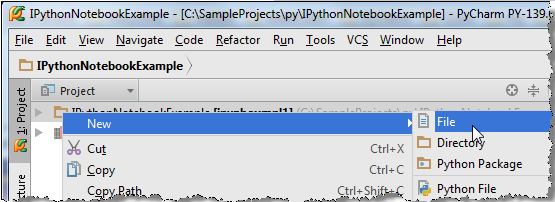
гҖҖгҖҖиҫ“е…ҘеҗҚз§°еҸҠе…¶еӨ–йғЁжү©еұ• MatplotlibExample.ipynbпјҡ
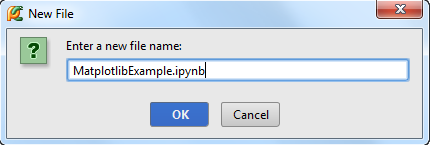
гҖҖгҖҖжӯӨж—¶еңЁProject tool windowжҳҫзӨәдәҶдёҖдёӘж–°еҲӣе»әзҡ„ж–Ү件пјҡ
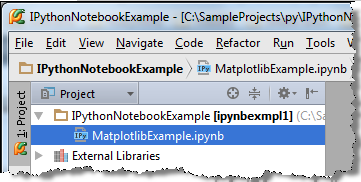
гҖҖгҖҖеҸҢеҮ»жү“ејҖе®ғпјҢиҝҷжҳҜдёҖдёӘз©әзҡ„IPython Notebookж–Ү件пјҢд»Ҙдёәж Үи®°пјҢ并жңүзқҖдёҺзңҹжӯЈзҡ„IPython Notebookйқһеёёзӣёдјјзҡ„е·Ҙе…·ж Ҹпјҡ
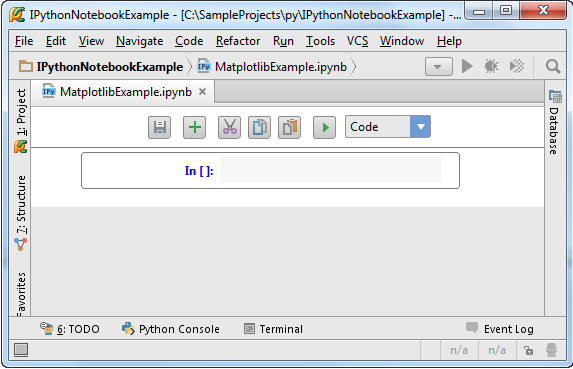
гҖҖгҖҖ4гҖҒ填充并иҝҗиЎҢдёҖдёӘж–Ү件иғһ
гҖҖгҖҖеҚ•еҮ»з¬¬дёҖдёӘе…ғиғһпјҢиҫ“е…Ҙд»Јз ҒпјҢиҝҷйҮҢй”®е…Ҙmatplotlibеә“зҡ„й…ҚзҪ®д»Јз Ғпјҡ

гҖҖгҖҖеҚ•еҮ»е·Ҙе…·ж ҸдёҠзҡ„пјҲжҲ–иҖ…Shift+EnterпјүиҝҗиЎҢпјҢPycharmдјҡеј№еҮәдёҖдёӘеҜ№иҜқжЎҶжҳҫзӨәIPython NotebookжңҚеҠЎиҝҗиЎҢзҡ„URLең°еқҖпјҡ

гҖҖгҖҖеҚ•еҮ»OKпјҡ
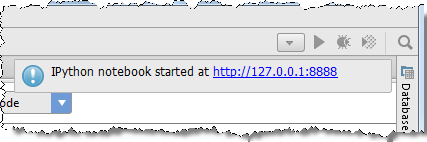
гҖҖгҖҖеҸҜд»ҘйҖҡиҝҮжөҸи§ҲеҷЁжқҘжү“ејҖиҝҷдёӘй“ҫжҺҘпјҡ
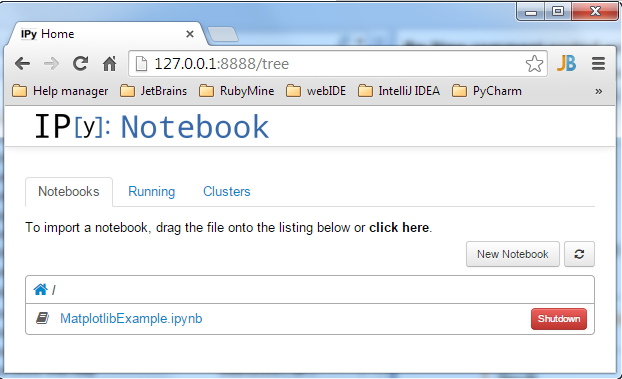
гҖҖгҖҖеңЁи®ҫзҪ®еҜ№иҜқжЎҶдёӯзҡ„ IPython NotebookдёӯжҢҮе®ҡдәҶе…¶й»ҳи®Өзҡ„URLгҖӮжҺҘдёӢжқҘжҲ‘们ејҖе§ӢзңҹжӯЈдҪҝз”ЁIPython NotebookгҖӮ
гҖҖгҖҖ5гҖҒдҪҝз”Ёcells
гҖҖгҖҖйҰ–е…ҲпјҢеҶҷдёҠimportиҜӯеҸҘпјҡ

гҖҖгҖҖеҪ“дҪ иҝҗиЎҢ第дёҖдёӘcellж—¶пјҢPycharmдјҡй»ҳи®ӨеҲӣе»әдёӢдёҖдёӘз©әзҡ„cellпјҡ
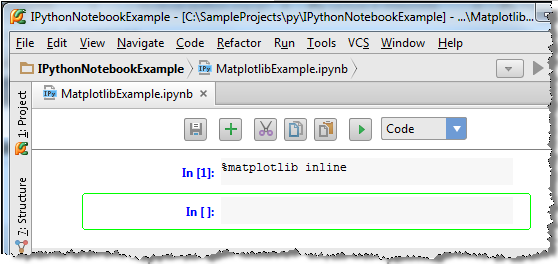
гҖҖгҖҖиҫ“е…Ҙд»Јз ҒпјҲдҪ“дјҡжӢјеҶҷеҠ©жүӢеҠҹиғҪпјүпјҡ
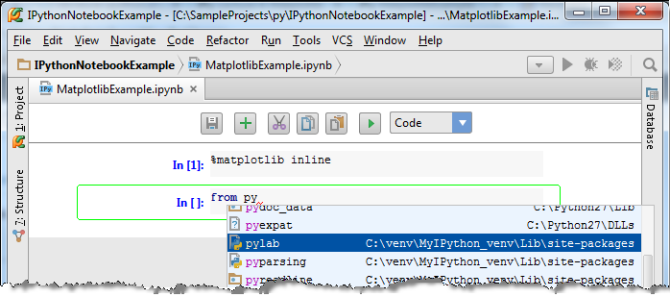
гҖҖгҖҖеҚ•еҮ»еҶҚж¬ЎиҝҗиЎҢпјҢж— иҫ“еҮәпјҢдҪҶжңүеҲӣе»әдәҶдёҖдёӘж–°зҡ„cellгҖӮ
гҖҖгҖҖеңЁж–°зҡ„cellйҮҢйқўиҫ“е…ҘеҰӮдёӢд»Јз Ғ;

гҖҖгҖҖиҝҗиЎҢиҝҷдёӘcellпјҢжҠҘй”ҷпјҡ
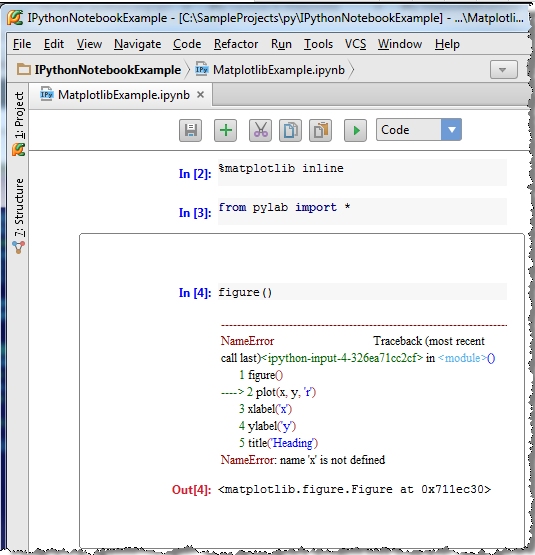
гҖҖгҖҖеҸҳйҮҸйңҖиҰҒжҸҗеүҚе®ҡд№үпјҢеӣ жӯӨжҲ‘们еҶҚж·»еҠ дёҖдёӘж–°зҡ„cellгҖӮ
гҖҖгҖҖ6гҖҒж·»еҠ cell
гҖҖгҖҖеҚ•еҮ»importиҜӯеҸҘжүҖеңЁcellпјҲеҸҳз»ҝжЎҶпјүпјҢеҚ•еҮ»з»ҝиүІзҡ„еҠ еҸ·пјҲжҲ–иҖ…жҳҜAlt+Enterеҝ«жҚ·й”®пјүпјҡ

гҖҖгҖҖиҫ“е…ҘеҸҳйҮҸе®ҡд№үд»Јз Ғпјҡ

гҖҖгҖҖе…ҲиҝҗиЎҢиҝҷдёӘcellпјҢеңЁиҝҗиЎҢдёӢдёҖдёӘcellпјҢиҫ“еҮәжӯЈеёёпјҡ
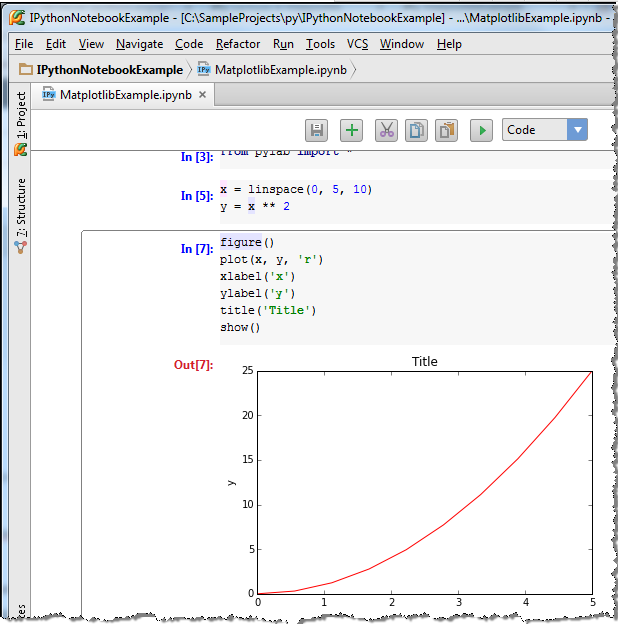
гҖҖгҖҖ7гҖҒcellзҡ„еүӘиҙҙжқҝж“ҚдҪң
гҖҖгҖҖеңЁе·Ҙе…·ж ҸдёӯпјҢйҷӨдәҶе’ҢжҢүй’®пјҢиҝҳжңүпјҲCtrl+XпјүгҖҒпјҲCtrl+Cпјүд»ҘеҸҠпјҲCtrl+VпјүжҢүй’®пјҢеҰӮжһңеҚ•еҮ»пјҢеҲҷеҲ йҷӨеҪ“еүҚcellпјҢ并е°Ҷе…¶зј“еӯҳдәҺеүӘиҙҙжқҝдёҠгҖӮ
гҖҖгҖҖжҳҜзІҳиҙҙпјҢжҳҜеӨҚеҲ¶пјҢе…¶дҪҷжҢүй’®еҠҹиғҪеӨ§е®¶иҮӘе·ұдҪ“дјҡгҖӮ
гҖҖгҖҖ8гҖҒйҖүжӢ©йЈҺж ј
гҖҖгҖҖе·Ҙе…·ж ҸеҸідҫ§дёӢжӢүиҸңеҚ•з”ЁдәҺжҢҮе®ҡз•ҢйқўйЈҺж јпјҢиҝҷйҮҢй»ҳи®ӨдёәcodeеҲҶеүІгҖӮ
гҖҖгҖҖеҚ•еҮ»importиҜӯеҸҘзҡ„cellпјҢеҚ•еҮ»пјҢй»ҳи®ӨеҲӣе»әcodeйЈҺж јзҡ„cellпјҢиҫ“е…ҘдёҖдёӢд»Јз Ғпјҡ

гҖҖгҖҖеҚ•еҮ»дёӢжӢүз®ӯеӨҙйҖүжӢ©MarkdownжЁЎејҸпјҡ
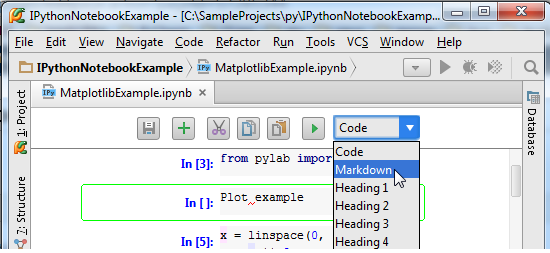
гҖҖгҖҖcellеӨ–и§ӮеҸ‘з”ҹе“Қеә”ж”№еҸҳпјҡ

гҖҖгҖҖеҚ•еҮ»пјҡ

гҖҖгҖҖOKпјҢжҺҘдёӢжқҘеҸҜд»ҘйҖүжӢ©дҪ е–ңж¬ўзҡ„styleзұ»еһӢ:
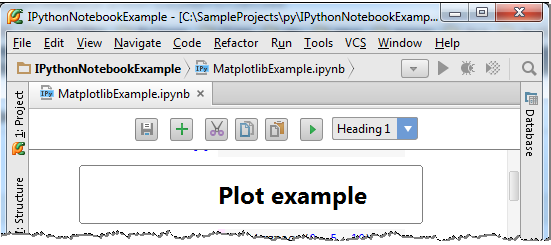
гҖҖгҖҖ9гҖҒиҫ“е…Ҙж јејҸ
гҖҖгҖҖж·»еҠ дёҖдёӘж–°зҡ„cellпјҢйҖүжӢ©Markdownж јејҸпјҢиҫ“е…Ҙд»ҘдёӢд»Јз Ғпјҡ

гҖҖгҖҖеҚ•еҮ»пјҡ
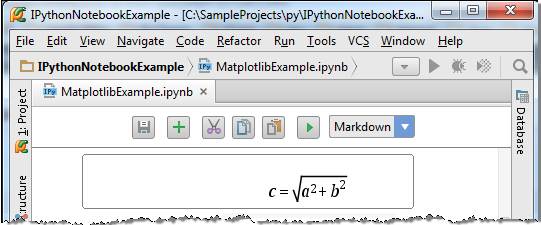
гҖҖгҖҖжӯЈеҰӮдҪ жүҖи§ҒпјҢIPython NotebookеҸҜд»Ҙе®һзҺ°Latexж јејҸзҡ„е…¬ејҸзј–иҫ‘гҖӮ
гҖҖгҖҖжҺҘдёӢжқҘе°қиҜ•жӣҙеӨҚжқӮзҡ„еҠҹиғҪпјҢжҳҫзӨәе…¬ејҸзҡ„и®Ўз®—з»“жһңгҖӮж·»еҠ дёҖдёӘcellпјҢиҫ“е…ҘдёҖдёӢд»Јз ҒпјҲжқҘиҮӘSymPy: Open Source Symbolic Mathematicsпјүпјҡ
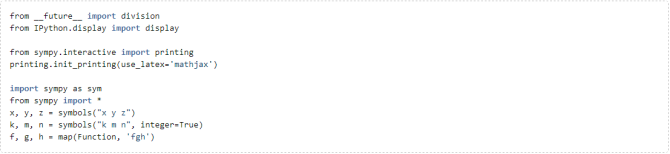
гҖҖгҖҖиҝҗиЎҢпјҢж— иҫ“еҮәпјҢ继з»ӯж·»еҠ cellпјҢиҫ“е…Ҙд»Јз Ғпјҡ

гҖҖгҖҖеҚ•еҮ»пјҢдә«еҸ—з»“жһңеҗ§пјҡ

ж„ҹи°ўеҗ„дҪҚзҡ„йҳ…иҜ»пјҢд»ҘдёҠе°ұжҳҜвҖңжҖҺд№ҲдҪҝз”ЁPycharmзј–еҶҷIPython Notebookж–Ү件вҖқзҡ„еҶ…е®№дәҶпјҢз»ҸиҝҮжң¬ж–Үзҡ„еӯҰд№ еҗҺпјҢзӣёдҝЎеӨ§е®¶еҜ№жҖҺд№ҲдҪҝз”ЁPycharmзј–еҶҷIPython Notebookж–Ү件иҝҷдёҖй—®йўҳжңүдәҶжӣҙж·ұеҲ»зҡ„дҪ“дјҡпјҢе…·дҪ“дҪҝз”Ёжғ…еҶөиҝҳйңҖиҰҒеӨ§е®¶е®һи·өйӘҢиҜҒгҖӮиҝҷйҮҢжҳҜдәҝйҖҹдә‘пјҢе°Ҹзј–е°ҶдёәеӨ§е®¶жҺЁйҖҒжӣҙеӨҡзӣёе…ізҹҘиҜҶзӮ№зҡ„ж–Үз« пјҢж¬ўиҝҺе…іжіЁпјҒ
е…ҚиҙЈеЈ°жҳҺпјҡжң¬з«ҷеҸ‘еёғзҡ„еҶ…е®№пјҲеӣҫзүҮгҖҒи§Ҷйў‘е’Ңж–Үеӯ—пјүд»ҘеҺҹеҲӣгҖҒиҪ¬иҪҪе’ҢеҲҶдә«дёәдё»пјҢж–Үз« и§ӮзӮ№дёҚд»ЈиЎЁжң¬зҪ‘з«ҷз«ӢеңәпјҢеҰӮжһңж¶үеҸҠдҫөжқғиҜ·иҒ”зі»з«ҷй•ҝйӮ®з®ұпјҡis@yisu.comиҝӣиЎҢдёҫжҠҘпјҢ并жҸҗдҫӣзӣёе…іиҜҒжҚ®пјҢдёҖз»ҸжҹҘе®һпјҢе°Ҷз«ӢеҲ»еҲ йҷӨж¶үе«ҢдҫөжқғеҶ…е®№гҖӮ